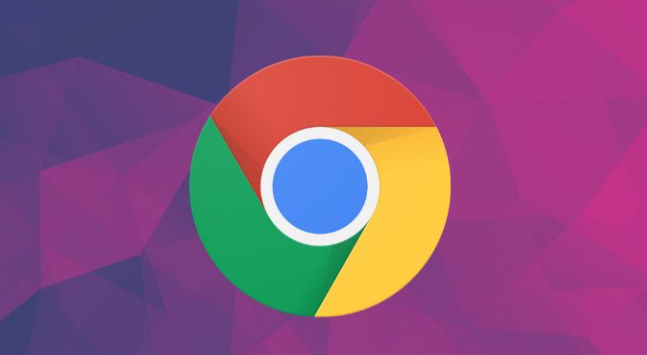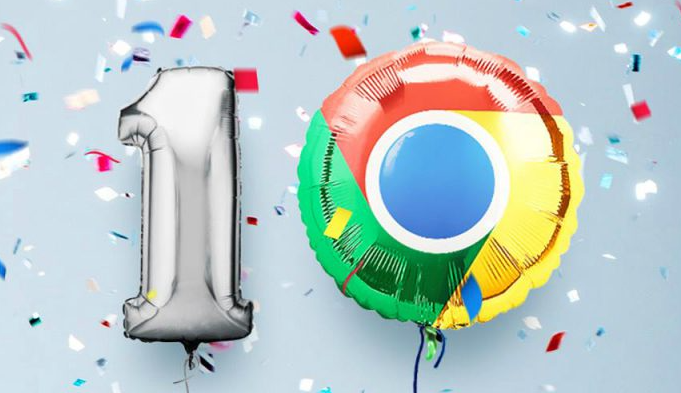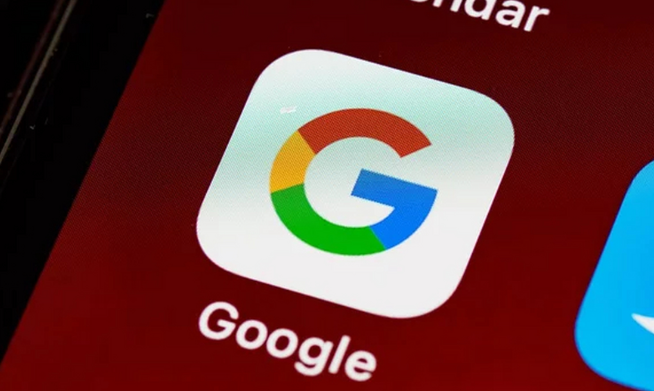
一、下载失败或中断
1. 检查网络连接:查看电脑右下角的网络图标,确认网络状态。若Wi-Fi信号弱,可靠近路由器增强信号;有线网络则检查网线是否插好。尝试打开其他网页,若无法加载,可切换网络或重启路由器。
2. 清理浏览器缓存和临时文件:按Ctrl+Shift+Delete组合键,在弹出的窗口中选择清除缓存和临时文件,然后重新尝试下载。
3. 关闭杀毒软件和防火墙:部分杀毒软件或防火墙可能会阻止浏览器下载文件。可暂时关闭它们,再进行下载操作,下载完成后记得及时开启。
二、下载后安装包无法打开
1. 检查文件完整性:若下载过程中出现异常中断等情况,可能导致安装包文件损坏或不完整。可重新下载安装包,确保下载过程顺利完成。
2. 以管理员身份运行安装程序:右键点击安装包,选择“以管理员身份运行”,看是否能正常打开并进行安装。
3. 检查系统兼容性:确认当前操作系统版本是否满足Google浏览器的安装要求,若不满足,可考虑升级操作系统或选择适合该系统版本的浏览器安装包。
三、安装过程中出现错误提示
1. 释放磁盘空间:若磁盘空间不足,会导致安装失败。可删除一些不必要的文件或程序,释放足够的空间后重新安装。
2. 检查系统文件完整性:在命令提示符(以管理员身份运行)中输入“sfc /scannow”,系统会自动检查并修复损坏的系统文件,完成后再尝试安装浏览器。
3. 关闭其他正在运行的程序:部分程序可能与浏览器安装过程产生冲突,导致安装错误。可先关闭其他不必要的程序,再进行浏览器的安装。